Jak vidět více informací o obrazovce Galaxy S6, S7 nebo Note 5 s rozsahem zobrazení

Pokud existuje jeden argument, který jsem viděl pro kapacitní tlačítka na Android (na rozdíl od - navigace na obrazovce), je to, že na obrazovce získáte více informací, což znamená více čtení času a méně času procházení. Pokud máte zařízení Samsung Galaxy, pak jste již na kapacitních tlačítkách vlak, ale je zde také způsob, jak získat více informací na obrazovce, pokud chcete. Nazývá se to "Zobrazení měřítka" a můžete ji dostat na S7, S6 a Poznámka 5.
Zobrazení měřítka je výchozí volbou pro S7 / Edge. K dispozici je také řešení pro přístup k němu na S6 a poznámce 5, které budeme pokrývat níže. Než začneme, stojí za to poznamenat, že to všechno je na obrazovce menší a tím je těžší číst. Pokud jste s tím v pořádku, pojďme se k němu dostat.
Jak přistupovat k měřítku zobrazení v Galaxii S7
Pokud máte okraj S7 nebo S7, je to snadné. Samsung zapnul tuto možnost ve výchozím nastavení, takže dostat se k němu je docela jednoduché.
První věc, kterou musíte udělat, je přeskočit se do nabídky Nastavení tím, že se dotknete ikony ozubení. tam, přejděte dolů na volbu "Zobrazit" a klepněte na tlačítko
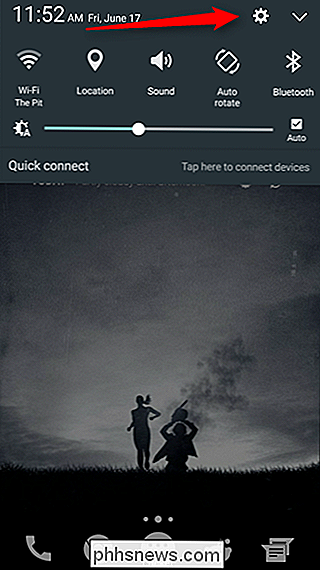
.
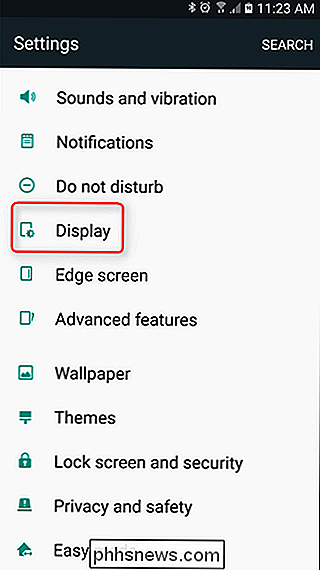
Po otevření tohoto menu, mají dvě možnosti: Standardní a Condensed. První je výchozí a když klepnete na možnost "Condensed", níže uvedená oblast náhledu vám poskytne příklad toho, co od změny očekávat. A skutečně, pokud zjistíte, že se vám to nelíbí, můžete to kdykoli změnit.
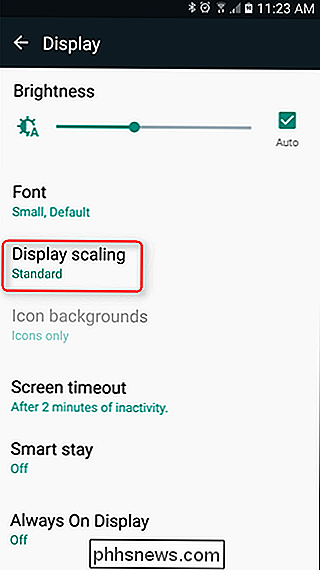
Poté, co jste potvrdili, že jste do změny, klikněte na "Hotovo". že potřebujete restartovat zařízení, a proto pokračujte a klikněte na tlačítko "Restartovat", abyste změnu aplikovali.
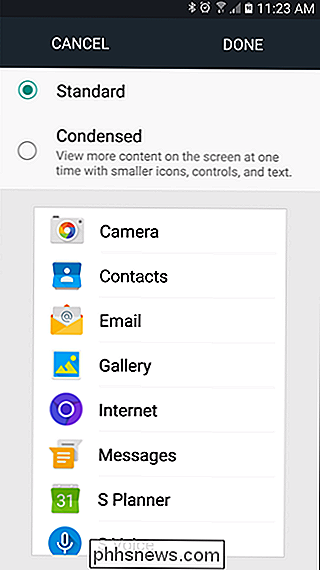
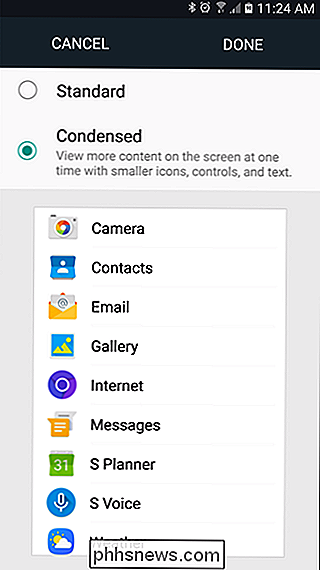
Boom, jste hotovi. Snadné pešky, správně?
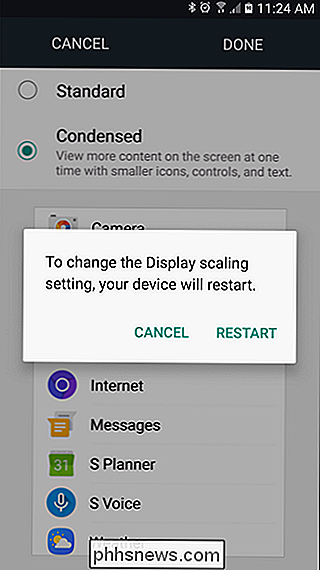
Jak získat přístup k měřítku zobrazení na Galaxii S6, S6 Edge + a Poznámka 5
SOUVISEJÍCÍ:
Jak nainstalovat Nova Launcher pro výkonnější, přizpůsobitelnější domovskou obrazovku Android
přesně stejné menu je dostupné na starších zařízeních Galaxy, ale z nějakého důvodu se společnost Samsung rozhodla tuto možnost skrýt. To znamená, že dostat se do toho je málo spletitější, ale naštěstí to není tak těžké. První věc, kterou musíte udělat, je nainstalovat Nova Launcher, protože nabízí pokročilý widget a zkratku k dispozici na odpalovacích zařízeních. Ale skutečně je to vynikající spouštěč sám o sobě, takže byste si ho opravdu měl vydat.
Jakmile je nainstalován, stačí stisknout tlačítko Home a zvolit Nova.
Odtud můžete dlouze stisknout kdekoliv na domovskou obrazovku a vyberte možnost "Widgety". První řádek možností jsou zkratky Nova - hledáte "Aktivity", které by měly být třetí v seznamu. Dlouhým stisknutím a přetahováním přejděte na domovskou obrazovku.
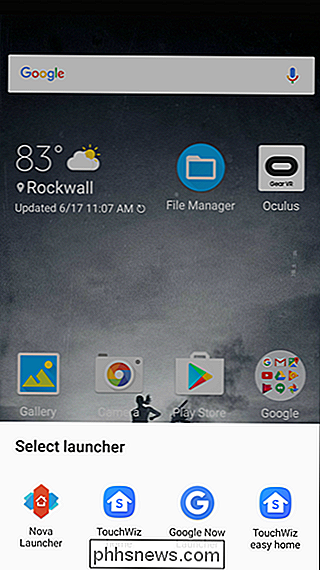
Nabídka Aktivity bude trvat několik sekund, než se naplní, protože zde existuje spousta možností. Jakmile je načtena, přejděte dolů na položku "Nastavení" a klepněte na šipku rozbalovacího seznamu.
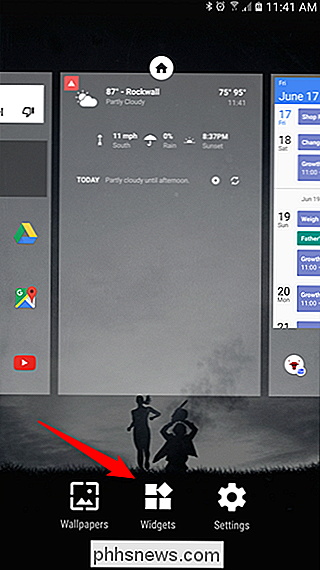
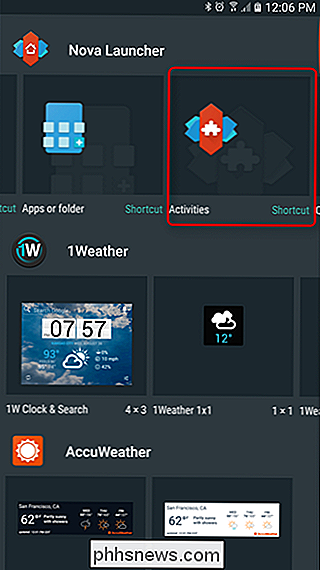
V tomto seznamu hledáte ".DisplayScalingActivity". Jakmile to najdete, stačí klepnout. Tímto způsobem vytvoříte novou zkratku na domovské obrazovce
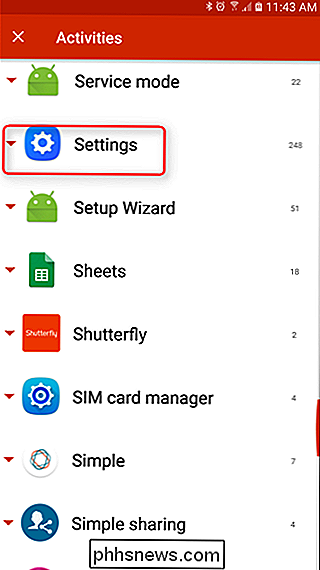
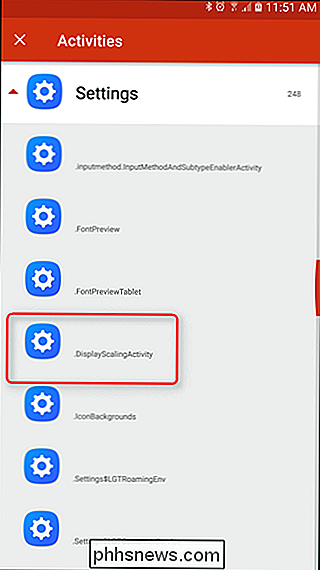
Klepnutím na tuto klávesovou zkratku otevřete stejné menu zobrazené výše na Galaxy S7 a všechny instrukce tam budou stejné.
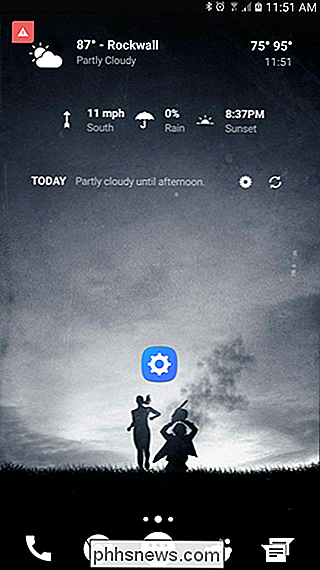
Vyberte si nastavení, aplikujte, restartujte, a jste hotoví.
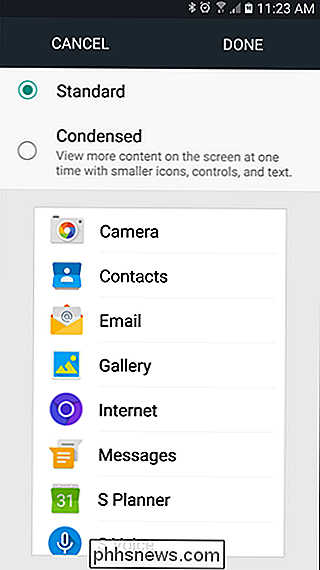
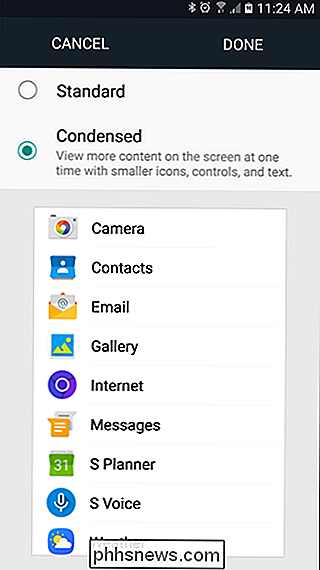
Vidět více informací na obrazovce je hezké, ale pokud se v kterémkoliv okamžiku rozhodnete, že zkrácený formát není pro vás správný, vrátit se zpět je snadné - opakujte výše uvedené kroky a vyberte " Standardní. "Nic pro to.

Jak zvýšit životnost baterií MacBooku
MacBooky jsou známy pro svou vynikající životnost na baterii, ale vždy chceme víc. To je zvláště důležité, pokud máte starší MacBook s výkonnějším CPU a mechanickým pevným diskem, ale všichni těží z těchto tipů. Také jsme se zabývali tím, jak vytěsnit další životnost baterie z notebooku se systémem Windows.

Jak ručně zálohovat váš iPhone (v přípravě pro iOS 9)
S iOS 9 a uvedením nového modelu iPhone 6 jen pár týdnů, nyní nebylo nikdy lepší čas ujistěte se, že všechna data uložená na vašem iPhone jsou zálohována a bezpečná. Při přípravě na velké spuštění jsme napsali průvodce, jak můžete získat z vašeho mobilního zařízení důležité kontakty, poznámky, texty nebo hudbu na místní pevný disk nebo propojený účet iCloud.



